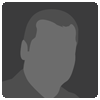contacto.
No habia entrado en el foro TOC.TOC, coincido con Doroty y los demás opinando que es un buen sitio para comentar nuestras fotografías.
Para Javier Diaz de Bilbao, le digo que como la idiosincrasia de la gente de su pais, es un buen montañero y micólogo, las tres fotos que tines en la galeria, son espectaculares, la de Monte Beriain muy bien encuadrada, con unos matices excelentes.
seguiremos viendo y comentando.
Manel desde BCN.
Para Javier Diaz de Bilbao, le digo que como la idiosincrasia de la gente de su pais, es un buen montañero y micólogo, las tres fotos que tines en la galeria, son espectaculares, la de Monte Beriain muy bien encuadrada, con unos matices excelentes.
seguiremos viendo y comentando.
Manel desde BCN.
Hola Manel: este foro bien utilizado puede ser de gran utilidad para todos. Preguntas sobre técnica fotográfica, cámaras, objetivos, etc. pueden tener aquí su cabida y respuesta.
Gracias por tus comentarios sobre mi humilde galería que irá creciendo poco a poco. Saludos.
Gracias por tus comentarios sobre mi humilde galería que irá creciendo poco a poco. Saludos.
A quien le interese como colocar gotas de agua en una foto.
GOTA DE AGUA - PHOTOSHOP
Abrir archivo con la imagen en la que tengamos que “incluir” unas “gotas de agua”.
Pasos a seguir:
1.- Hacer nueva capa ( Capa 1)
2.- Con la herramienta “Marco Eliptico” dibujar un circulo, a tamaño y colocación a gusto de uno mismo.
3.- Pulsar letra D en el teclado para que la configuración de colores en la barra de herramientas se coloquen Negro frontal y Blanco al fondo.
4.- Con la herramienta “Degradado” marcar un diámetro en el interior del círculo direccion de NW a SE. Y en la ventana de Capa – bajar la opacidad hasta 15 o 20 aprox. (dependerá del fondo de la imagen).
5.- En el menú de Capa ir a : “Estilo de Capa”- y Sombra paralela- manipular a gusto (subir ángulo a +150 o +180 ) experimentar con distancia y tamaño (+/- 20)
opacidad, ver la mas conveniente (+/- 90) previsualizando y OK.
6.- Nuevamente en el menú de Capa ir a: “Estilo de Capa” y sombra interior,(bajar ángulo a -60 u -80) resto distancia, tamaño y opacidad a gusto igual que en el menú anterior (punto 5).
7.- Ir a Fondo ( salir de capa 1)
8.- En la barra de herramientas, conmutar colores fondo x frontal, y con un pincel blando (mod. 13 ó 17 ) pintar en un extremo del circulo en la zona NW.un “destello blanco”.
9.- Deseleccionar
10.- Volver a capa 1 para aplicar el filtro “Licuar” para deformar un poco el circulo para que no se vea
tan “geometrico”.
11.- En paleta de capas – Acoplar imagen.acoplar imagen.
estoy a vuestra disposicion para aclaraciones.
saludos a todos - Manel.
GOTA DE AGUA - PHOTOSHOP
Abrir archivo con la imagen en la que tengamos que “incluir” unas “gotas de agua”.
Pasos a seguir:
1.- Hacer nueva capa ( Capa 1)
2.- Con la herramienta “Marco Eliptico” dibujar un circulo, a tamaño y colocación a gusto de uno mismo.
3.- Pulsar letra D en el teclado para que la configuración de colores en la barra de herramientas se coloquen Negro frontal y Blanco al fondo.
4.- Con la herramienta “Degradado” marcar un diámetro en el interior del círculo direccion de NW a SE. Y en la ventana de Capa – bajar la opacidad hasta 15 o 20 aprox. (dependerá del fondo de la imagen).
5.- En el menú de Capa ir a : “Estilo de Capa”- y Sombra paralela- manipular a gusto (subir ángulo a +150 o +180 ) experimentar con distancia y tamaño (+/- 20)
opacidad, ver la mas conveniente (+/- 90) previsualizando y OK.
6.- Nuevamente en el menú de Capa ir a: “Estilo de Capa” y sombra interior,(bajar ángulo a -60 u -80) resto distancia, tamaño y opacidad a gusto igual que en el menú anterior (punto 5).
7.- Ir a Fondo ( salir de capa 1)
8.- En la barra de herramientas, conmutar colores fondo x frontal, y con un pincel blando (mod. 13 ó 17 ) pintar en un extremo del circulo en la zona NW.un “destello blanco”.
9.- Deseleccionar
10.- Volver a capa 1 para aplicar el filtro “Licuar” para deformar un poco el circulo para que no se vea
tan “geometrico”.
11.- En paleta de capas – Acoplar imagen.acoplar imagen.
estoy a vuestra disposicion para aclaraciones.
saludos a todos - Manel.
Amigo Manel,
Mil gracias por tus enseñanzas.
Mil gracias por tus enseñanzas.
Interesante, Manel. Muchas gracias.
Muy bueno el aporte Manel muchas gracias,este es precisamente el tipo de cosas para lo que veo muy util el foro de texto, con aportaciones como la tuya todo@s salimos veneficiados y a poco que cada uno aporte aprenderiamos todos mucho.
Gracias Manel.
Gracias Manel.